Tarama ve Bilgisayara Kaydetme
"Bir orijinali tarama ve bilgisayara kaydetme" sırası yalnızca makineden tarama için yapılabilir. Hangi bilgisayara orijinallerinin kaydedileceğini; orijinallerin renkli mi yoksa siyah beyaz mı taranacağını; orijinallerin PDF mi yoksa JPEG olarak mı kaydedileceğini ve diğer ayarları belirtirken tarama yapın. Bu arada, hedef olarak ağa bağlı bir bilgisayar belirtmek isterseniz, makineyi bilgisayara önceden kaydetmeniz gerekmektedir (Makineyi Tarayıcı Olarak Kullanmak Üzere Hazırlama).
1
Orijinalleri yerleştirin. Orijinalleri Yerleştirme
2
Ana Ekran içinde <Tarama> öğesini seçin. Ana Ekran
3
<Bilgisayar> öğesini seçin
Makineye USB ile bağlı tek bir bilgisayar kullanılıyorsa, 5. adıma ilerleyin.
4
Hedef bilgisayarı seçin.
5
Tarama tipini seçin.
MF Scan Utility kullanılarak görüntülenen tarama türleri ve ayarları onaylanabilir ve değiştirilebilir. Daha fazla bilgi için MF Scan Utility üzerindeki [Talimatlar] öğesine tıklayın.

macOS kullanıcısıysanız, çevrimiçi kılavuz sitesindeki ilgili sürücülerin veya yazılımların kılavuzlarına bakın.
6
 öğesine basın.
öğesine basın.Orijinal tarama işlemi başlıyor.
İşlemi iptal etmek isterseniz, bkz. Belgeleri Göndermeyi İptal Etme.
|
|
 ScanGear MF görüntülenirken tarama yapamazsınız. Taramadan önce ekranı kapatın.
|
|
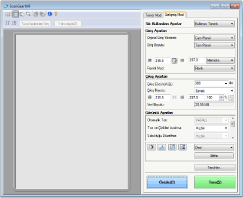 |
 Tarama tamamlandığında
Tarama tamamlandığında
Tarama tamamlandığında aşağıdaki prosedürü izleyin (dosya formatı PDF ise).
|
1
|
Taranacak ek orijinal sayfaları varsa, sonraki orijinali plaka camına yerleştirin ve
 öğesine basın. öğesine basın.Tüm sayfaların taramasını bitirinceye kadar bu adımı tekrarlayın.
Taranacak yalnızca bir sayfa olduğunda, sonraki adıma ilerleyin.
|
|
2
|
<Trmayı Bitir> öğesini seçin.
Kaydetme hedefi klasörü bilgisayarda görüntülenir.
|
 |
Kaydetme hedefi klasörü hakkındaVarsayılan olarak taranan veriler [Belgelerim] klasörüne kaydedilir. Tarama tarihiyle adlandırılan bir alt klasör oluşturulur ve veriler bu klasöre kaydedilir.
MF Scan Utility öğesinden kaydetme hedefini değiştirebilirsiniz. Daha fazla bilgi için MF Scan Utility üzerindeki [Talimatlar] öğesine tıklayın.
|